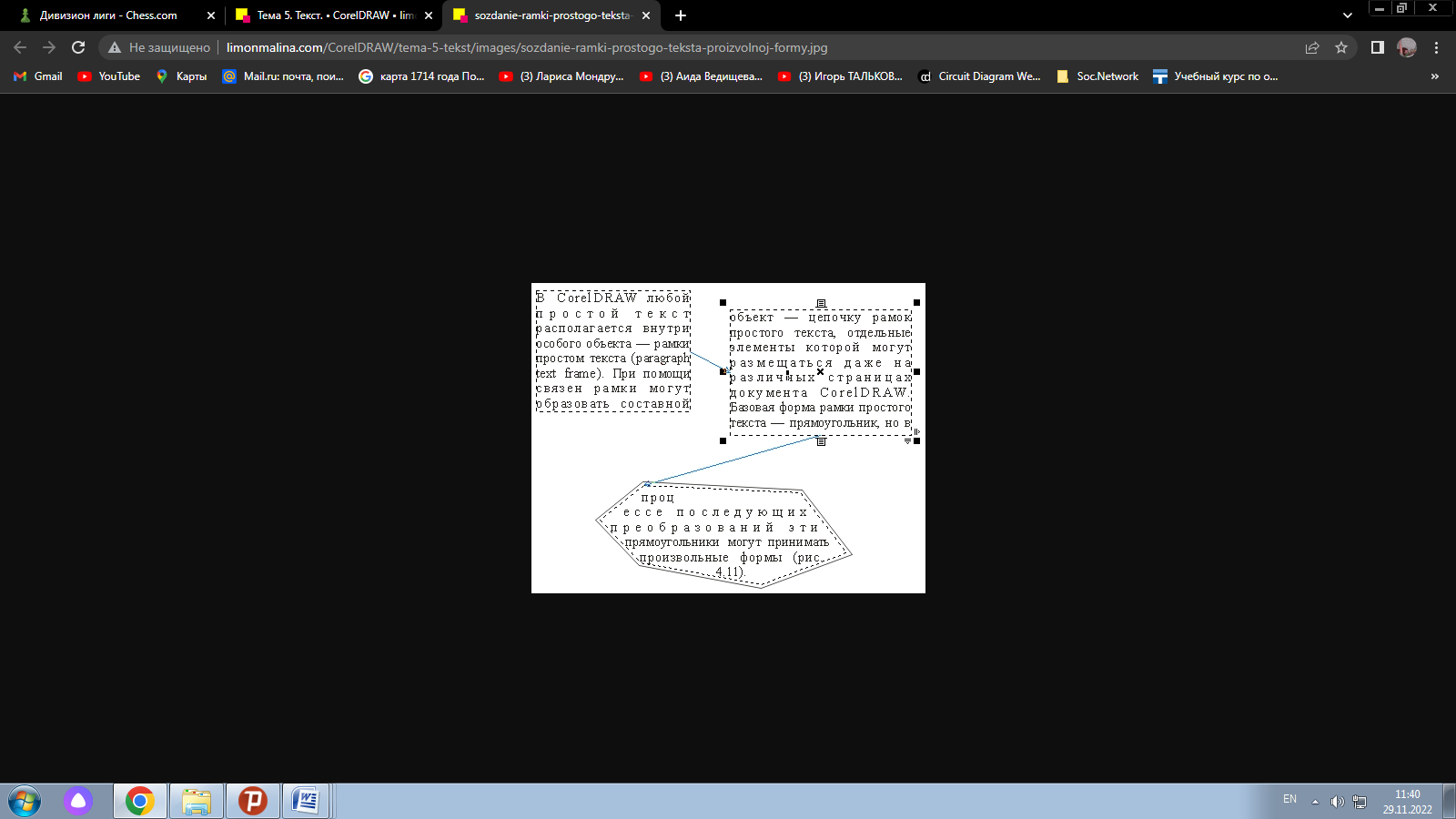Группа М-31, 2024 год
Занятие по рабочей программе №11
Дисциплина: ОП.17 «Компьютерная графика и дизайн»
Раздел 2. Векторная графика.
Тема: Создание и обработка текстов, редактирование и форматирование текстов.
Цель занятия: Дидактическая:
сформулировать представление студентов о работа с текстовыми блоками;
выяснить понятие: расположение текста по кривой;
раскрыть алгоритм работы с интерфейсом векторного редактора;
выяснить принципы и методы работы с формой объекта;
систематизировать и обобщить знания при работе с компьютерной графикой;
углубить и закрепить знания по дисциплине «Компьютерная графика и дизайн».
Воспитательная:
развивать коммуникативные способности;
развивать аналитические способности;
развивать творческий подход к процессу обучения.
воспитывать самостоятельность, дисциплинированность;
стимулировать студентов к изучению дисциплины;
побуждать к формированию активной жизненной позиции;
прививать уважение и любовь к будущей профессии.
Вид занятия: лекция.
Тип занятия: обобщение и систематизация знаний.
Форма проведения занятия: репродуктивная и эвристическая беседа.
Междисциплинарные связи:
Обеспечивающие ЕН.03 Информационные технологии в профессиональной деятельности, ОП.04 Спецрисунок и художественная графика, МДК.01.01 Основы художественного оформления швейных изделий
Обеспечиваемые ОП.12 Декоративно-прикладные работы, ОП.14 Художественное проектирование швейных изделий, ОП.15 Конструирование одежды из материалов с различными свойствами.
Методическое обеспечение: опорный конспект.
Литература:
Лапшин, Е. Графика для IBM PC. – М. : СОЛОН, 1995. – 328 с., стр. 276 - 289
Корриган, Дж. Компьютерная графика : секреты и решения: Пер с англ. – М. : Энтроп, 1995. - 352 с.
ХОД ЗАНЯТИЯ
Ознакомление с темой, целью и планом занятия.
Тема: Создание и обработка текстов, редактирование и форматирование текстов.
ПЛАН
1. Простой текст
2. Создание и редактирование простого текста
3. Создание цепочки связанных рамок
Изложение и изучение нового материала.
ЛИТЕРАТУРА: 3 стр. 276 - 289
1. Простой текст
Так же как фигурный, простой текст представляет собой многоуровневый соединенный объект, но уровней, которые простой текст проходит при разъединении, больше, чем у фигурного текста. При разъединении большого объема простого текста могут получаться следующие структурные единицы: колонки текста, пункты перечисления, абзацы, строки, слова, символы. Кроме того, в отличие от фигурного текста простой текст не может располагаться непосредственно на печатной странице. В CorelDraw любой простой текст располагается внутри особого объекта — Рамки простого текста (paragraph text frame). При помощи связей рамки могут образовать составной объект — цепочку рамок простого текста, отдельные элементы которой могут размещаться даже на различных страницах документа CorelDraw.
Базовая форма рамки простого текста — прямоугольник, но в процессе последующих преобразований эти прямоугольники могут принимать произвольные формы (рис. 1).
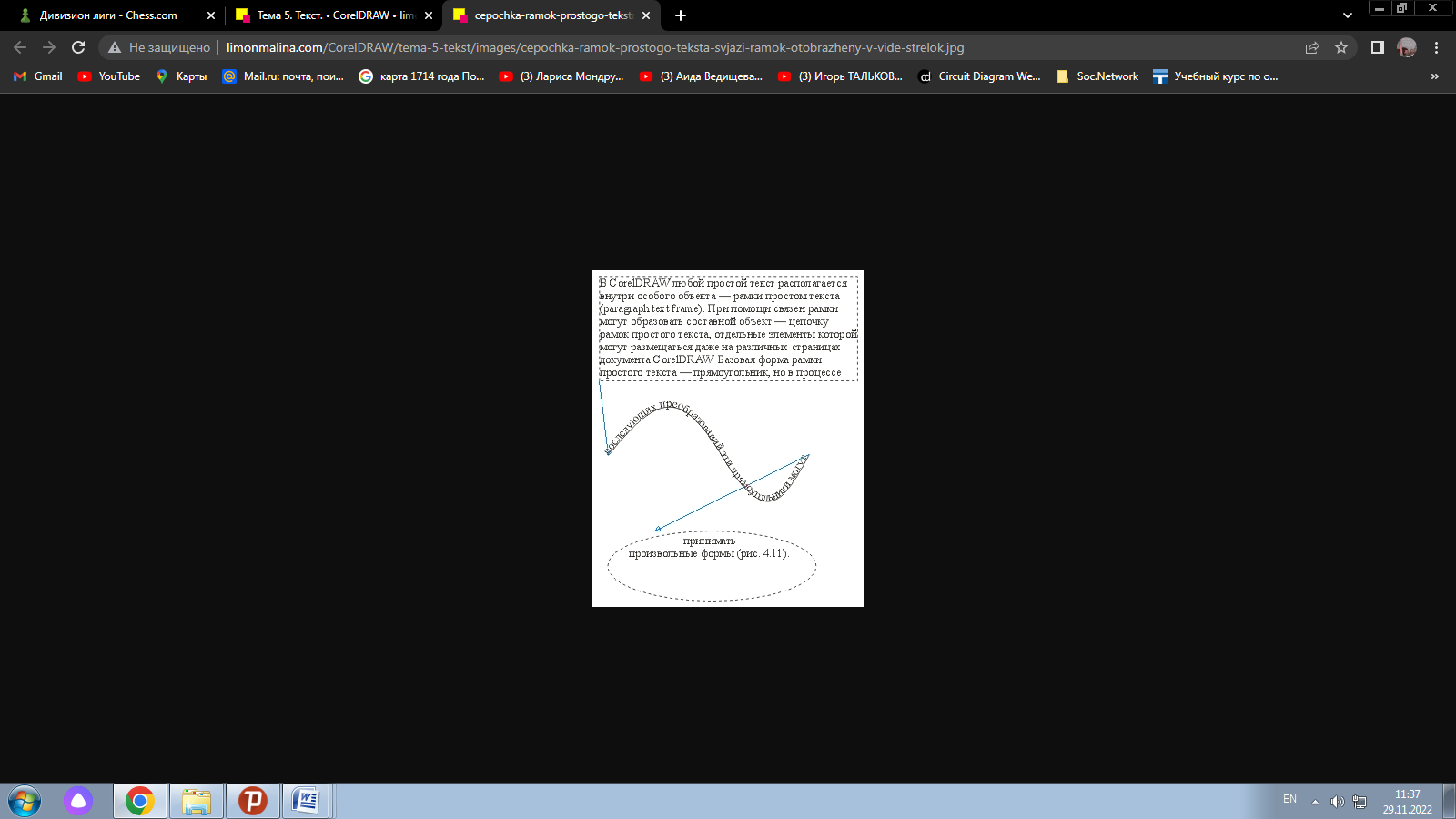
Рис. 1. Цепочка рамок простого текста. Связи рамок отображены в виде стрелок.
Такой подход может показаться странным пользователям текстового процессора, в котором рамки обычно используются для выделения на странице места для рисунка или диаграммы.
Средствами CorelDraw вполне можно сверстать и подготовить к печати небольшое книжное издание, но чтобы полностью описать процесс верстки и все возможности CorelDraw в этой области, понадобится еще один учебник! Будем придерживаться концепции, что в CorelDraw главное — это иллюстрации, и ограничимся описанием основных возможностей и приемов работы с простыми текстами.
2. Создание и редактирование простого текста
Простой текст создается при помощи того же инструмента, что фигурный, а именно — инструмента Text (Текст) с одним предварительным действием — созданием рамки простого текста. Поэтому после выбора инструмента Text (Текст) в наборе инструментов следует переместить указатель мыши в точку, где предполагается разместить один из углов будущей рамки, и перетащить его по ее диагонали. После отпускания кнопки мыши па экране появится изображение рамки выбранных габаритов, внутри которой расположится текстовый курсор в виде вертикальной черты. Можно приступать к вводу текста с клавиатуры.
При вводе простого текста поведение CorelDraw иное, чем при вводе фигурного текста. Во-первых, переход на новую строку определяется уже не пользователем, а автоматически, по мере достижения текстом правой границы рамки, причем нажатие клавиши означает переход не к следующей строке, а к следующему абзацу, который является более крупной структурной единицей текста, чем строка. Во-вторых, когда вводимый текст достигнет нижней границы рамки, текстовый курсор пропадает и вновь вводимого текста больше не видно. Из этого не следует, что текст не вводится — он лишь не отображается в пределах рамки.
Из-за этих особенностей при вводе значительного объема простого текста удобнее пользоваться диалоговым окном Edit Text (Редактирование текста), которое открывается после щелчка на соответствующей кнопке панели атрибутов.
Подсказка. Если для работы над изображением требуется простой текст большого объема, удобнее вводить его с помощью текстового процессора, а впоследствии импортировать в CorelDraw, воспользовавшись кнопкой Import (Импортирование) диалогового окна Edit Text (Редактирование текста). При импортировании текста, подготовленного с помощью текстового процессора, можно сохранить исходное форматирование абзацев и символов, только форматирование символов или вставлять импортируемый текст как последовательность символов, не имеющую собственного форматирования.
Чтобы отредактировать простой текст, можно либо щелкнуть на нем указателем инструмента Text (Текст), после чего внутри рамки появится текстовый курсор, либо щелкнуть на рамке указателем инструмента Pick (Выбор) и воспользоваться диалоговым окном Edit Text (Редактирование текста), раскрыв его щелчком на кнопке панели атрибутов.
3. Создание цепочки связанных рамок
Цепочками связанных рамок простого текста пользуются для того, чтобы разместить один текстовый фрагмент в нескольких местах одной страницы или на разных страницах документа. Речь идет не о размещении копий, а о продолжении текста при переходе из одной рамки в другую (см. рис. 1).
Если текст, содержащийся в рамке, отображается в ней не полностью, то индикатор, расположенный в середине нижней границы рамки, принимает вид прямоугольника со стрелкой, направленной вниз. После щелчка мышью на этом индикаторе указатель инструмента принимает форму листа с текстом, он как бы «заряжается» текстом.
Чтобы добавить в цепочку новую рамку, остается только перетащить указатель по ее диагонали (рис. 2).
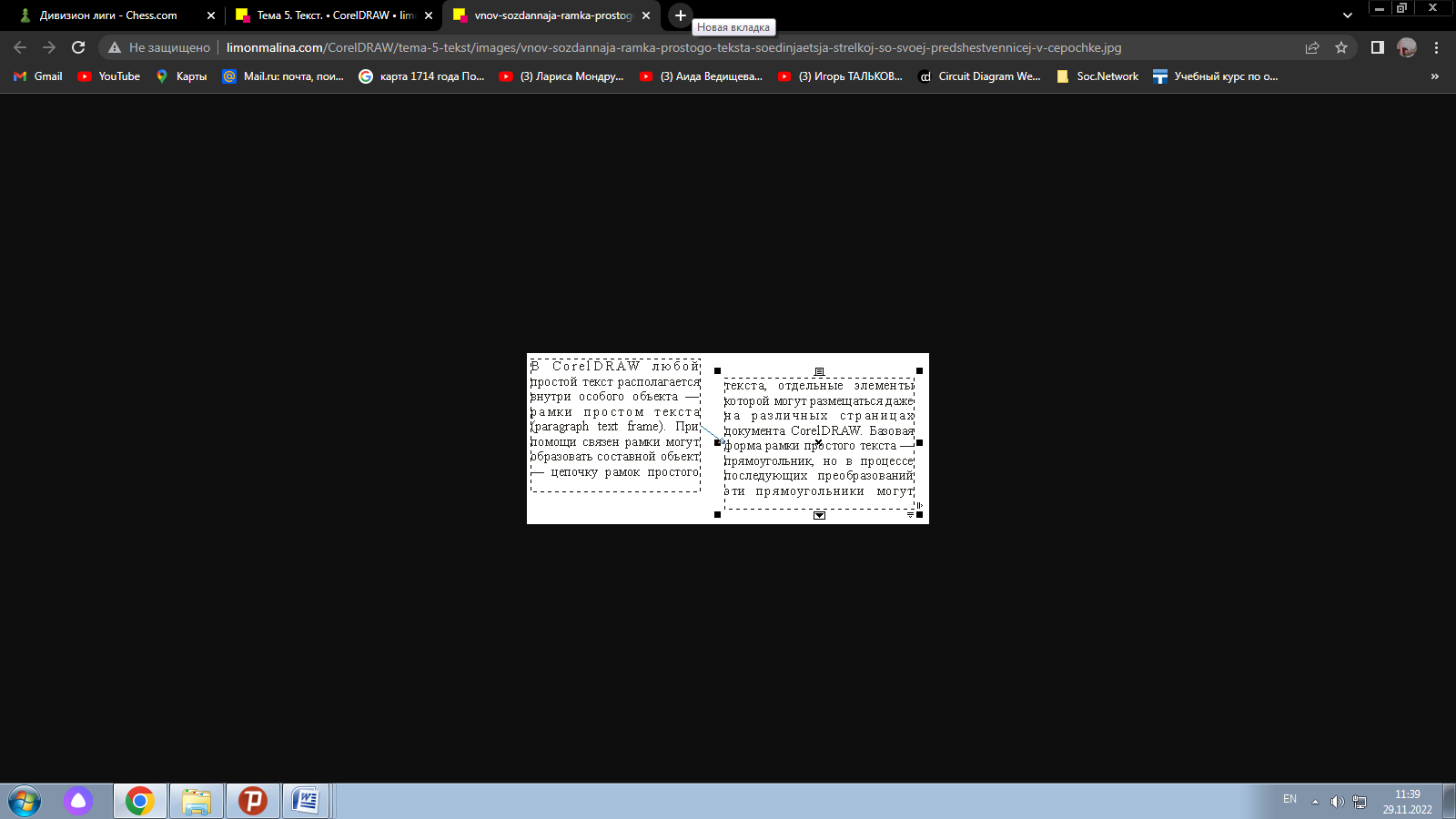
Рис. 2. Вновь созданная рамка простого текста соединяется стрелкой со своей предшественницей в цепочке
Рамки, входящие в состав одной цепочки, соединяются цветными стрелками, которые отображаются только па экране, а на печать не выводятся. По форме верхних и нижних индикаторов можно судить о местоположении рамки в цепочке и наличии в ней неразмещенного текста. У первой рамки цепочки верхний индикатор пустой. Если рамка в цепочке не последняя, ее нижний индикатор выглядит как миниатюрная страница с текстом; если рамка не первая в цепочке, ее верхний индикатор выглядит как миниатюрная страница с текстом. Наконец, если рамка последняя, ее нижний индикатор пуст или содержит в себе стрелку, направленную вниз (если имеется неразмещенный текст).
Е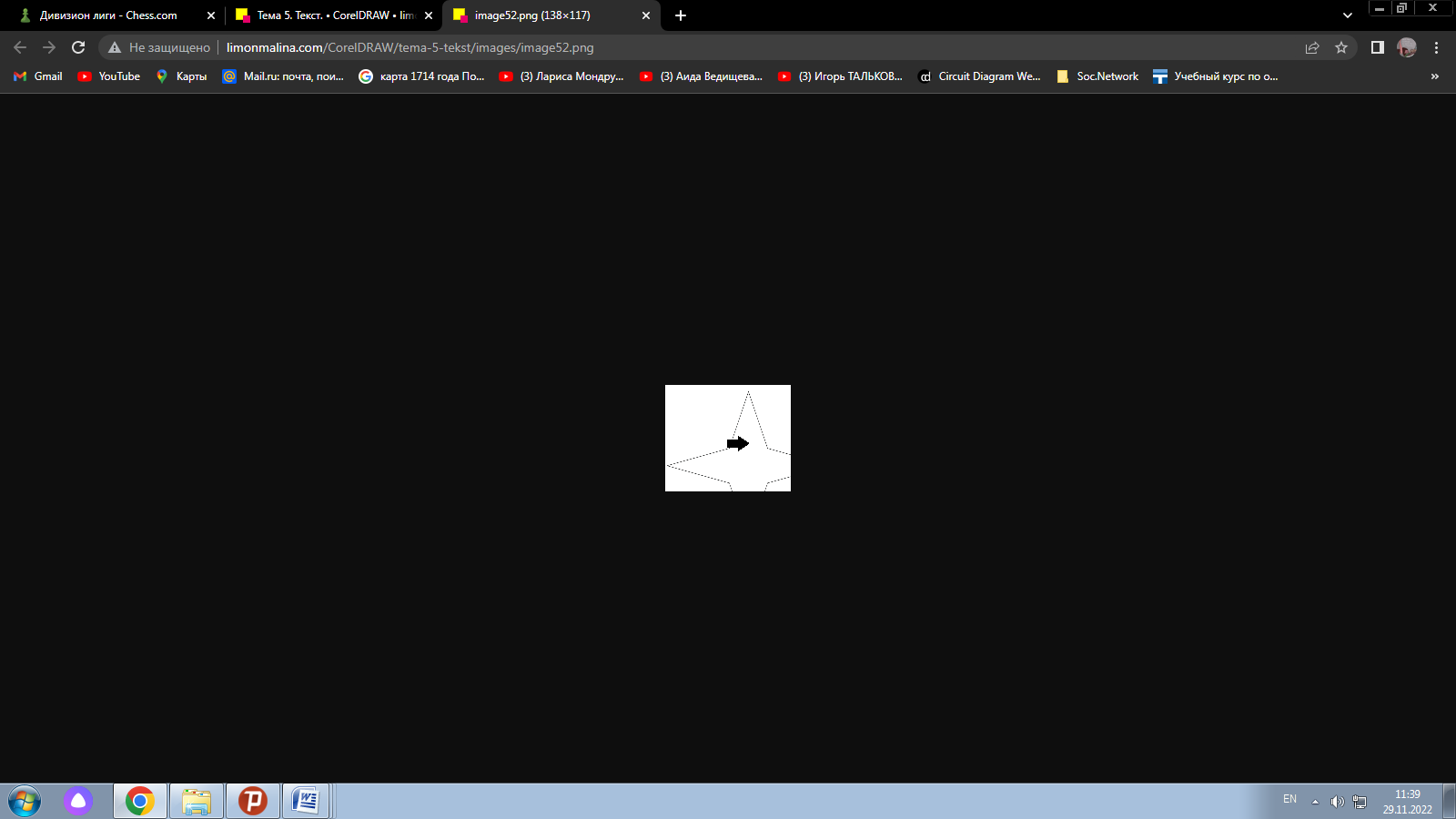 сли необходимо, чтобы следующая рамка в цепочке имела форму, отличную от прямоугольника, следует вначале построить замкнутый криволинейный объект желаемой формы, а затем «зарядить» указатель инструмента текстом, щелкнув на нижнем индикаторе последней рамки цепочки. Теперь при перемещении указателя внутрь замкнутого криволинейного объекта он примет форму широкой стрелки, направленной вправо.
сли необходимо, чтобы следующая рамка в цепочке имела форму, отличную от прямоугольника, следует вначале построить замкнутый криволинейный объект желаемой формы, а затем «зарядить» указатель инструмента текстом, щелкнув на нижнем индикаторе последней рамки цепочки. Теперь при перемещении указателя внутрь замкнутого криволинейного объекта он примет форму широкой стрелки, направленной вправо.
После щелчка на объекте таким указателем создается рамка, совпадающая с объектом но форме, — текст заключается внутрь объекта (рис. 3).
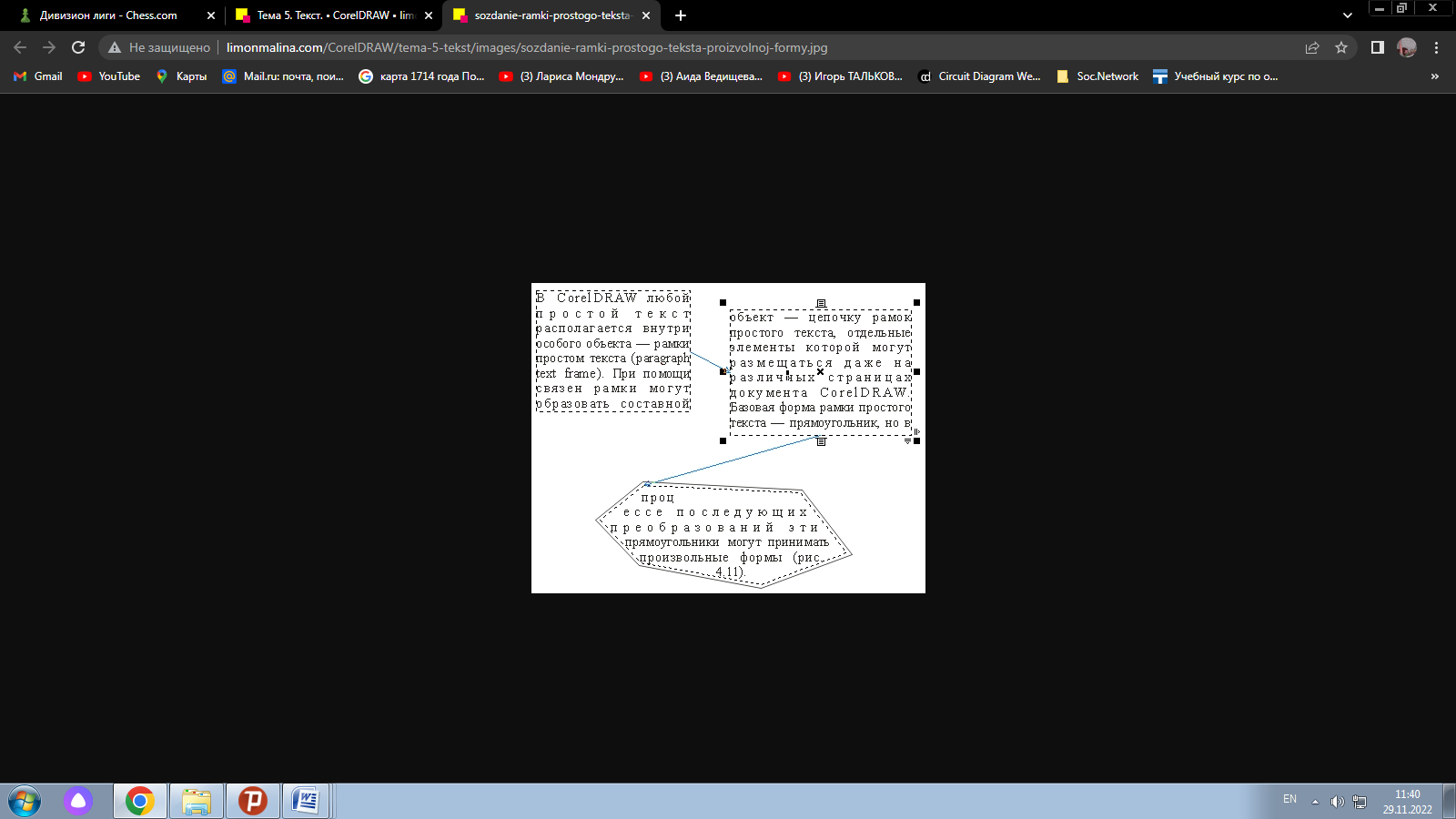
Рис. 3. Создание рамки простого текста произвольной формы
Примечание. В результате описанной выше процедуры создается составной объект, состоящий из замкнутой фигуры (управляющий объект) и прямоугольной рамки, заключенной в оболочку, по форме, совпадающей с управляющим объектом (оболочки рассматриваются в последующих уроках). После построения рамки в оболочке управляющий объект больше не нужен, так как в отличие, например, от суперлинии его изменение не оказывает влияния на форму рамки простого текста, заключенной в оболочку. Поэтому составной объект можно отделить командой Arrange Break Apart (Упорядочить - Разъединить простой текст внутри пути) и удалить замкнутую кривую. При этом рамка в оболочке остается в составе цепочки рамок простого текста.
Если после «зарядки» указателя инструмента текстом выполнить щелчок не на замкнутом объекте, а на разомкнутой кривой, то будет построена прямоугольная рамка простого текста, по габаритам совпадающая с рамкой выделения кривой, после чего начало попавшего в нее текста (не далее чем до первого конца абзаца) размещается вдоль этой кривой, а остальной текст остается неразмещенным (см. рис. 1).
Примечание. В этом случае также создается соединенный объект, но другого типа (текст, размещенный на кривой). Поэтому при отделении управляющего объекта (кривой) рамка простого текста приобретает свою исходную прямоугольную форму. Таким образом, управляющую кривую удалять нельзя, но ее можно сделать невидимой, отменив обводку кривой.
Чтобы удалить рамку, входящую в состав цепочки, достаточно выделить ее инструментом Pick (Выбор) и нажать клавишу . Если удаляется последняя рамка цепочки, содержавшийся в ней текст будет вытеснен в предпоследнюю рамку, сохраняясь в ней как неразмещенный. При удалении первой рамки цепочки текст вытесняется во вторую и размещается в ней, из второй — в третью и т. д. Избыток текста в цепочке всегда находится в последней рамке (как неразмещенный текст). При удалении промежуточной рамки цепочки автоматически создается новая связь, соединяющая предшествующую ей рамку и следующую за ней рамку. Текст из удаленной рамки вытесняется «вниз» по цепочке.
Построенную цепочку связанных рамок простого текста можно «расцепить» в любом месте. Для этого достаточно описанным выше приемом «зарядить» указатель инструмента текстом, щелкнув на нижнем индикаторе рамки, и построить новую рамку на свободном месте. При этом весь текст из «хвоста» цепочки переносится в новую рамку, а рамки, входящие в состав «хвоста», остаются пустыми, по сцепленными друг с другом. Если впоследствии на первой «отцепленной» рамке будет выполнен щелчок «заряженным» указателем инструмента (в виде широкой стрелки), все отцепленные рамки будут вновь наполнены текстом.
Рамки, входящие в состав цепочки, могут размещаться на различных страницах документа CorelDraw. При создании рамки на другой странице следует после «зарядки» указателя инструмента текстом перейти на эту страницу и создать на ней новую текстовую рамку. Если требуется перенести ранее созданную текстовую рамку на другую страницу, необходимо вначале перетащить ее инструментом Pick (Выбор) за пределы страницы на рабочий стол, перейти на другую страницу и перетащить туда рамку с рабочего стола.
Так можно размещать весьма значительные объемы простого текста в связанной цепочке рамок, расположенных в пределах одной или нескольких страниц документа CorelDraw, а также на рабочем столе.
Контрольные вопросы.
Какие виды текста существуют в CorelDraw? В чем их отличие?
Какие основные атрибуты можно задать тексту?
Как организовать перетекание простого текста из одной рамки в другую?
Назовите основное преимущество связанных рамок.
Какие преобразования можно осуществлять над текстом в CorelDraw с помощью диалога редактирования текста?
ДОМАШНЕЕ ЗАДАНИЕ
1. Составить конспект занятия.
2. Ответить на контрольные вопросы.
Перечень рекомендуемых учебных изданий, Интернет-ресурсов, дополнительной литературы.
Основные источники:
Порев, В.Н. Компьютерная графика. – СПБ. : БХВ - Петербург, 2002. – 432 с.
Боресков, А.В., Шикин, А.В., Шикина, Г.Е. Компьютерная графика : первое знакомство М. : Финансы и статистика.. 1996. – 176 с.
Лапшин, Е. Графика для IBM PC. – М.: СОЛОН, 1995. – 228 с
Корриган, Дж. Компьютерная графика : секреты и решения : Пер с англ. – М. : Энтроп, 1995. - 352 с.
Дополнительные источники:
1. Хирн, Д., Бейкер, М. Микрокомпьютерная графика : Пер с англ. – М. : Мир, 1987. -352 с.
2. Тихомиров, Ю. Программирование трехмерной графики. - СПб. : БХВ – Санкт-Петербург, 1999. – 256 с.
3. Шикин, А.В., Боресков, А.В. Компьютерная графика. Полигональные модели. – М. : Диалог - МИФИ. 2001. – 464с
4. Иванов, В.П., Батраков, А.С. Трехмерная компьютерная графика. М. : Радио и cвязь, 1995. - 224 с.
Преподаватель: Владимир Александрович Волков







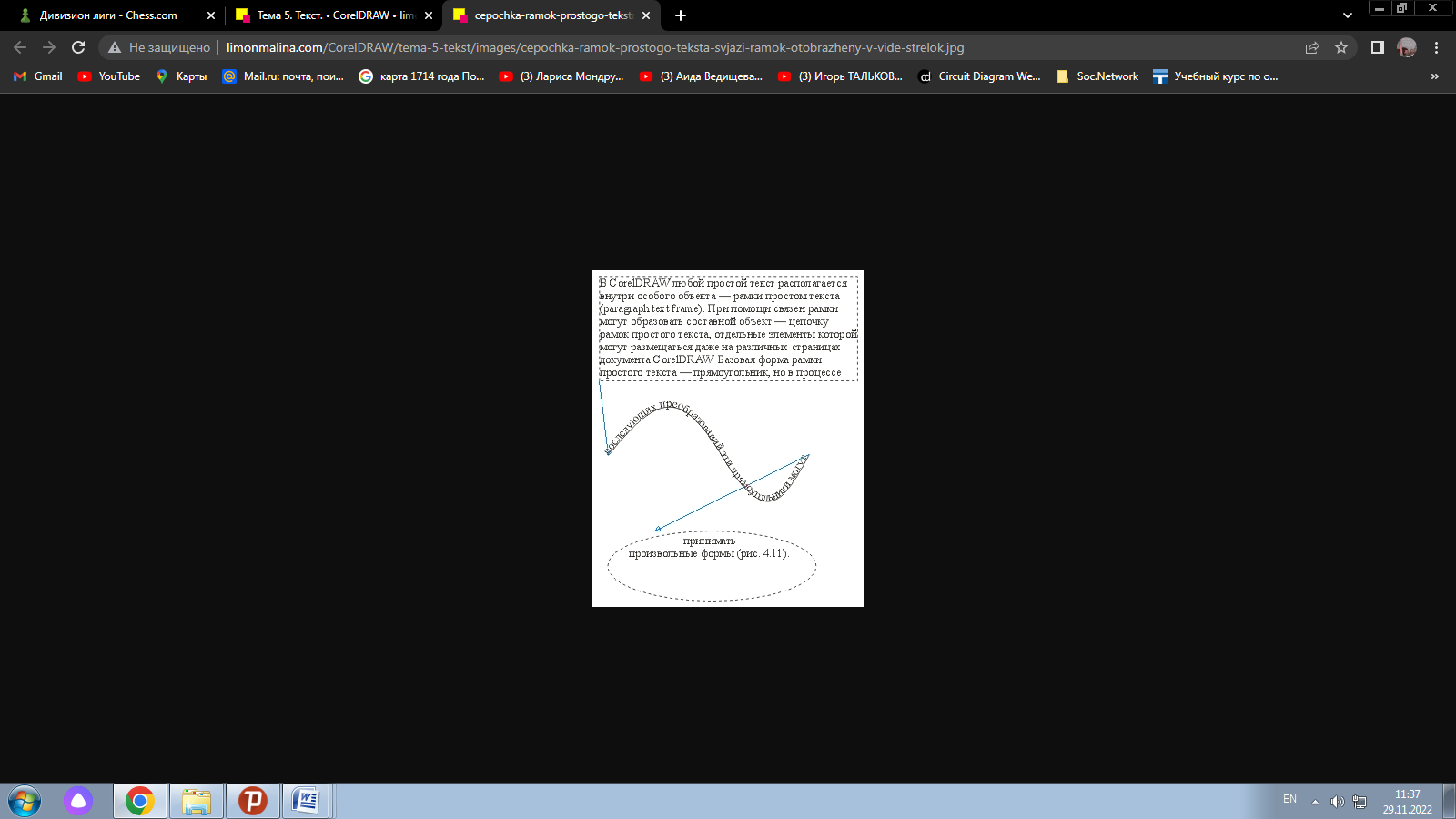
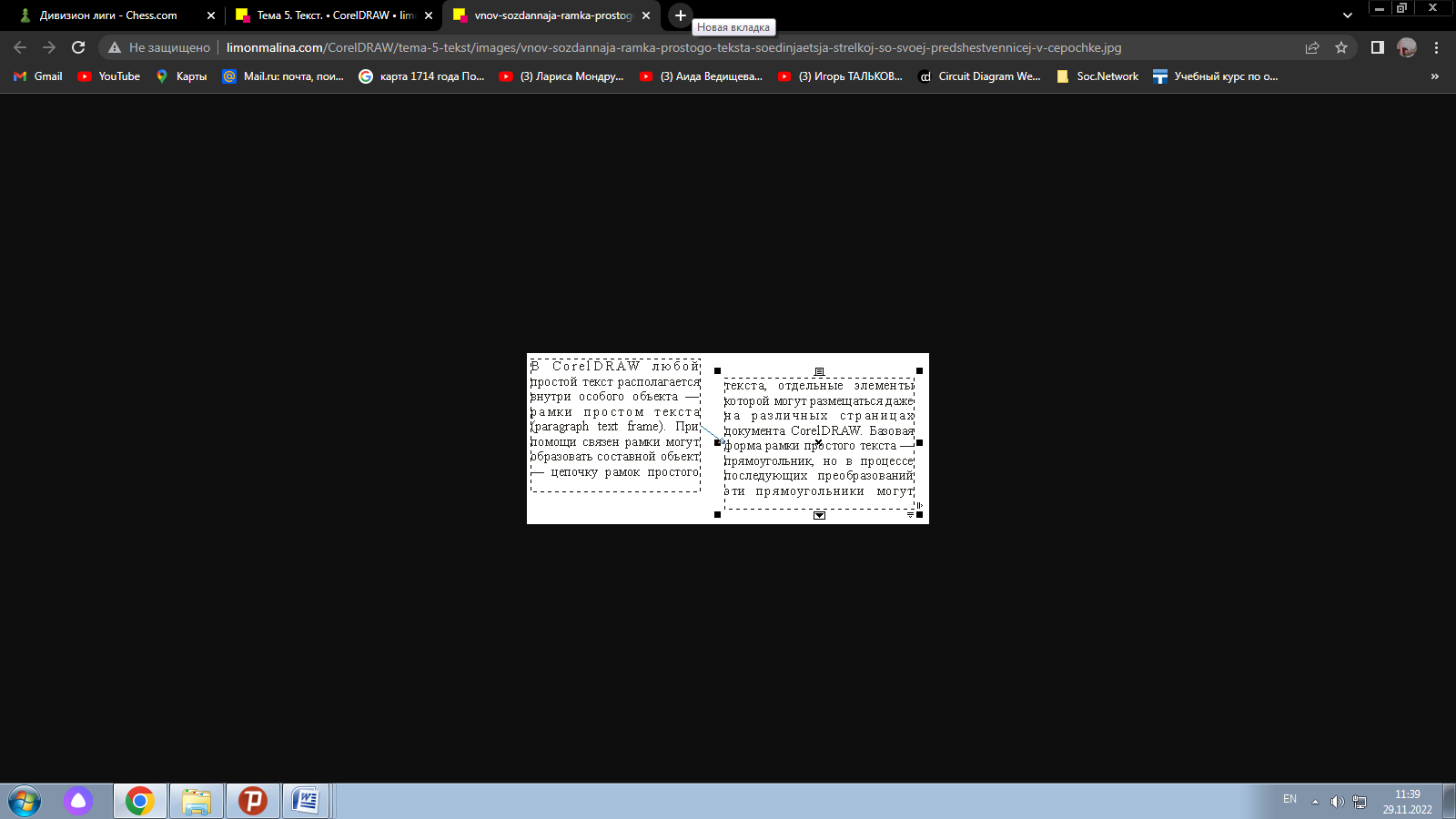
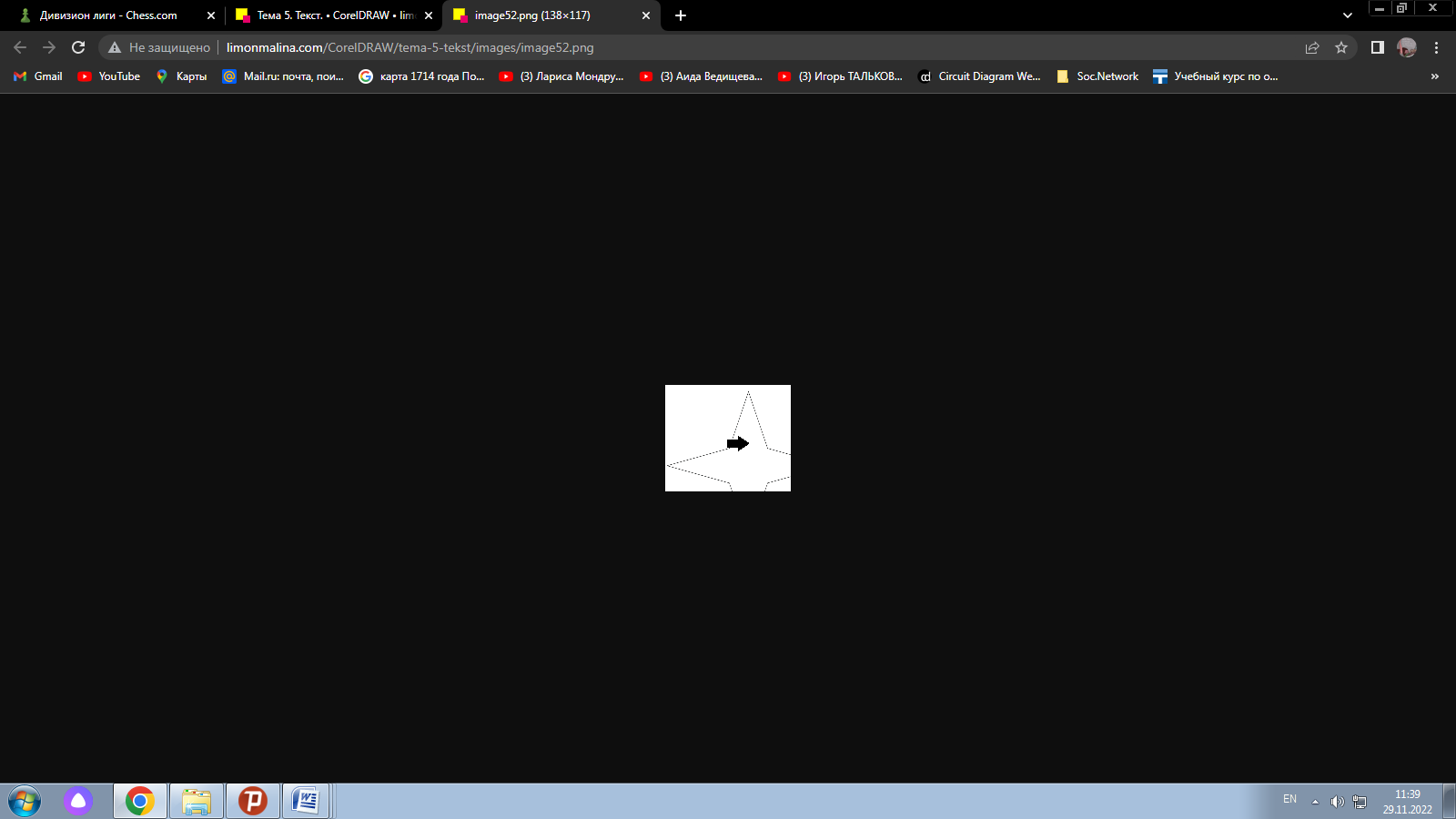 сли необходимо, чтобы следующая рамка в цепочке имела форму, отличную от прямоугольника, следует вначале построить замкнутый криволинейный объект желаемой формы, а затем «зарядить» указатель инструмента текстом, щелкнув на нижнем индикаторе последней рамки цепочки. Теперь при перемещении указателя внутрь замкнутого криволинейного объекта он примет форму широкой стрелки, направленной вправо.
сли необходимо, чтобы следующая рамка в цепочке имела форму, отличную от прямоугольника, следует вначале построить замкнутый криволинейный объект желаемой формы, а затем «зарядить» указатель инструмента текстом, щелкнув на нижнем индикаторе последней рамки цепочки. Теперь при перемещении указателя внутрь замкнутого криволинейного объекта он примет форму широкой стрелки, направленной вправо.